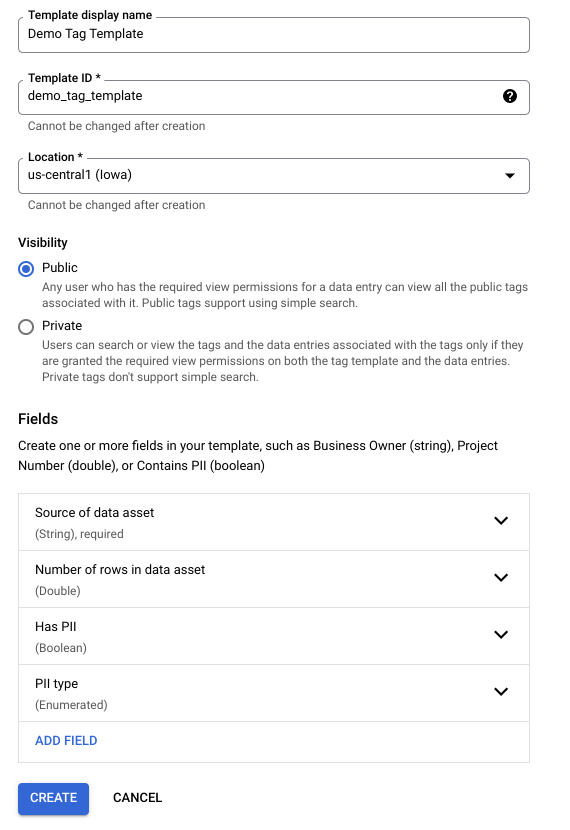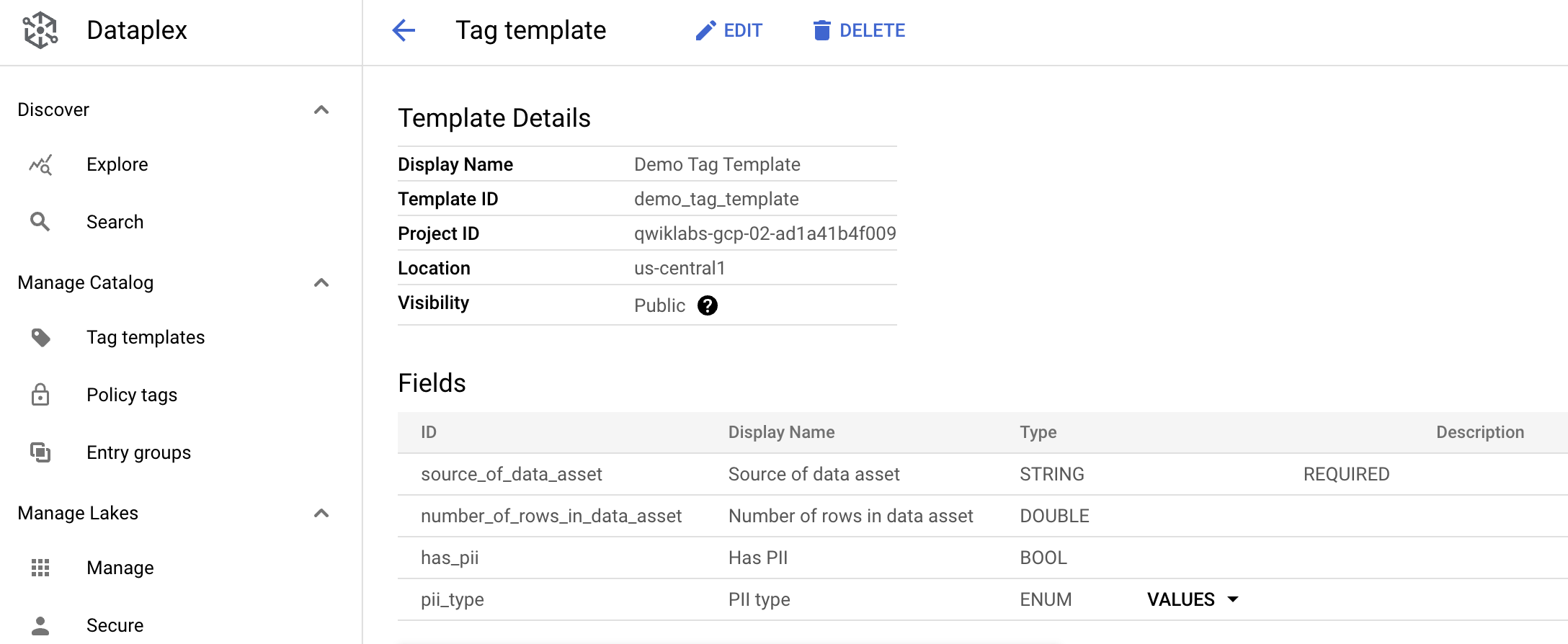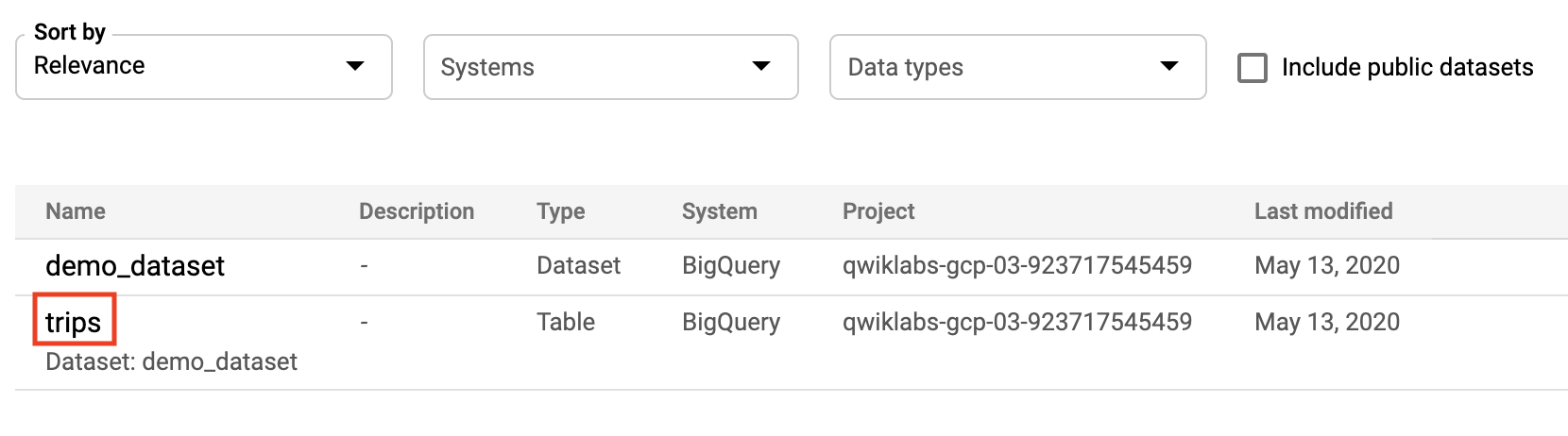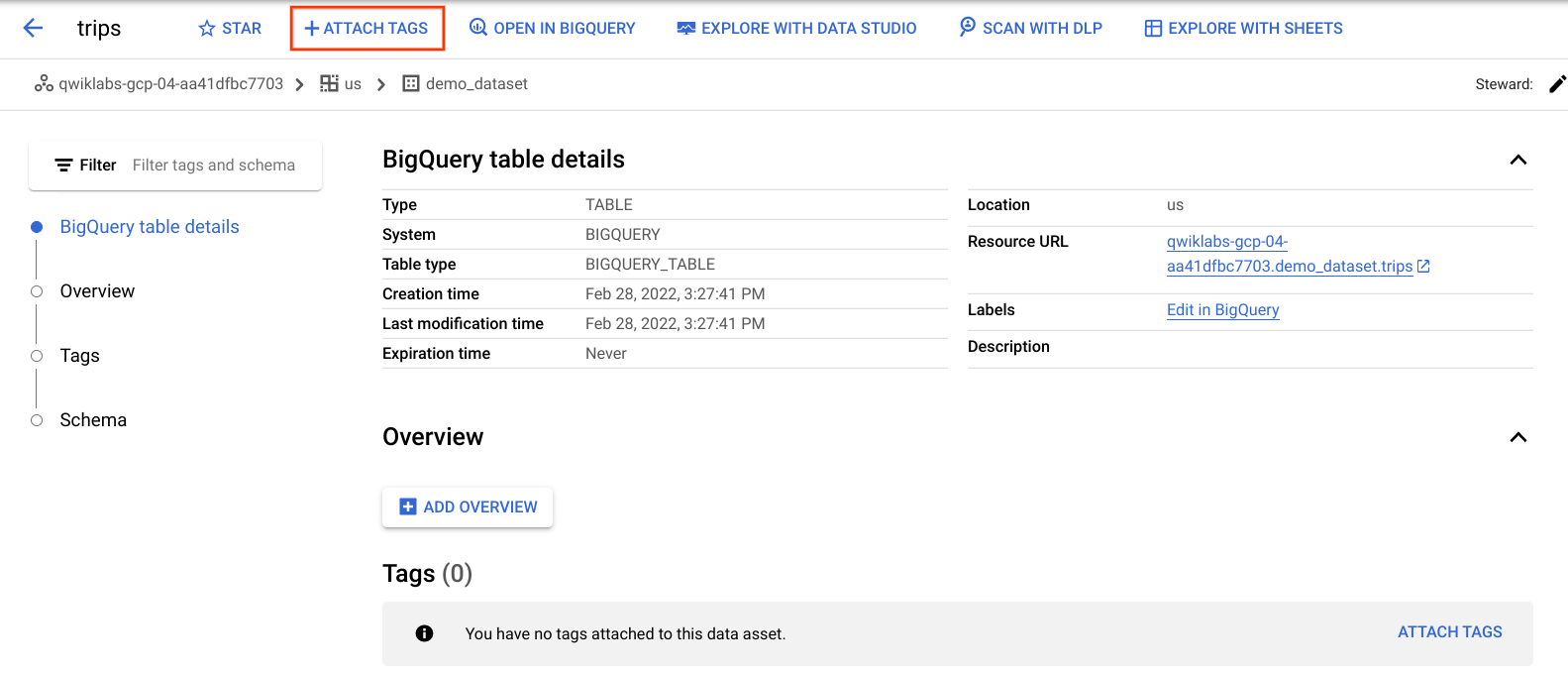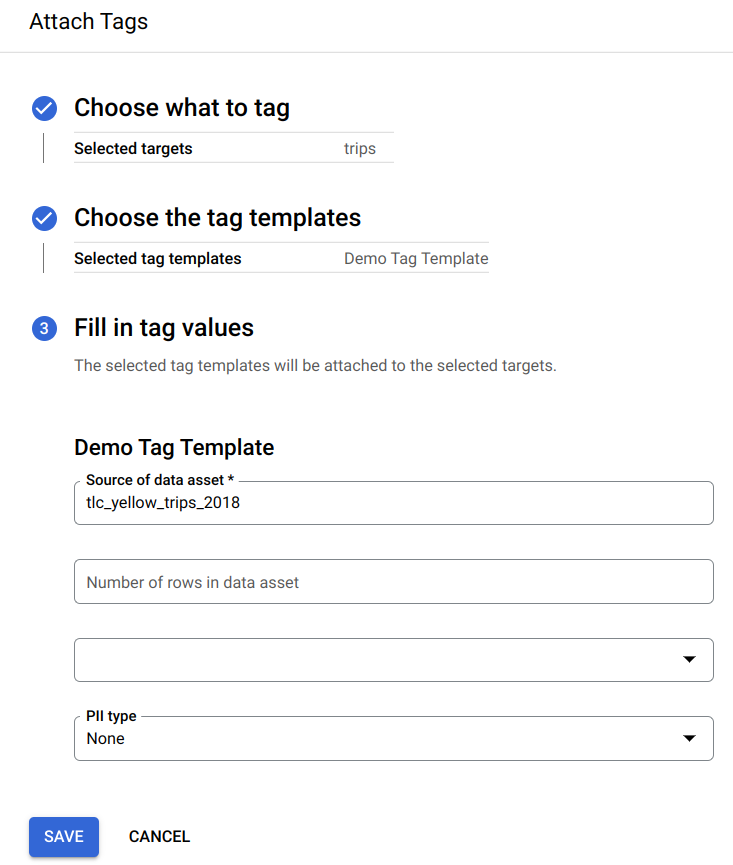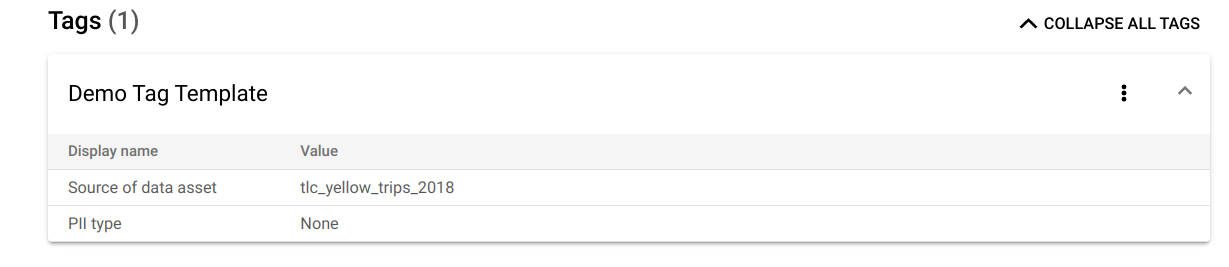Data Catalog est obsolète et ne sera plus disponible à partir du 30 janvier 2026. Vous pouvez toujours effectuer cet atelier si vous le souhaitez.
Pour savoir comment transférer vos utilisateurs, vos charges de travail et votre contenu Data Catalog vers Dataplex Universal Catalog, consultez Passer de Data Catalog au catalogue Dataplex.
GSP729

Présentation
Data Catalog est un service de gestion des métadonnées entièrement géré et évolutif au sein de Dataplex.
Il offre une interface de recherche simple et intuitive pour la découverte de données, un système de catalogage flexible et performant pour la capture de métadonnées techniques et métier, ainsi qu'une base solide en termes de sécurité et de conformité grâce aux intégrations à Cloud Data Loss Prevention (DLP) et Cloud Identity and Access Management (IAM).
BigQuery est un entrepôt de données d'entreprise qui permet d'exécuter des requêtes SQL très rapidement grâce à la puissance de traitement de l'infrastructure de Google.
Il vous suffit de transférer vos données dans BigQuery. Nous nous chargeons du reste. Vous pouvez contrôler l'accès au projet et à vos données en fonction des besoins de votre entreprise, par exemple en autorisant d'autres personnes à afficher vos données ou à les interroger.
Utiliser Data Catalog
Vous pouvez interagir avec Data Catalog de deux manières :
- En recherchant des éléments de données auxquels vous avez accès
- En ajoutant des tags de métadonnées à des éléments
Cas d'utilisation de Data Catalog
Supposons que vous occupez le poste d'ingénieur de données dans votre entreprise. Votre responsabilité est de veiller à ce que vos collègues (data scientists ou analystes de veille stratégique, par exemple) puissent facilement trouver et utiliser tous les ensembles de données. Lorsqu'un nouvel ensemble de données est disponible, vous l'annotez avec les informations importantes, par exemple pour indiquer s'il contient ou non des informations permettant d'identifier personnellement les utilisateurs, qui est le propriétaire de l'ensemble de données, combien de lignes il comporte, etc.
Pour ce faire, vous ajoutez des tags à l'ensemble de données et aux tables. Data Catalog vous permet de créer des modèles de tag et de définir les types d'attributs auxquels associer ces tags. Ces modèles facilitent la consultation, le mappage et la recherche d'informations pertinentes dans vos ensembles de données et vos tables.
Points abordés
Dans cet atelier, vous allez apprendre à :
- Activer l'API Data Catalog de manière à pouvoir utiliser ce service dans votre projet Google Cloud
- Créer un ensemble de données avec BigQuery
- Copier une table publique des taxis new-yorkais dans votre ensemble de données
- Créer un modèle de tag Data Catalog
- Ajouter les tags que vous venez de créer à votre nouvelle table
Prérequis
Remarque : Avant de commencer cet atelier, déconnectez-vous de votre compte Gmail personnel ou professionnel, ou lancez l'atelier dans une fenêtre de navigation privée.
Cela vous évitera d'être connecté au mauvais compte.
Préparation
Avant de cliquer sur le bouton "Démarrer l'atelier"
Lisez ces instructions. Les ateliers sont minutés, et vous ne pouvez pas les mettre en pause. Le minuteur, qui démarre lorsque vous cliquez sur Démarrer l'atelier, indique combien de temps les ressources Google Cloud resteront accessibles.
Cet atelier pratique vous permet de suivre les activités dans un véritable environnement cloud, et non dans un environnement de simulation ou de démonstration. Des identifiants temporaires vous sont fournis pour vous permettre de vous connecter à Google Cloud le temps de l'atelier.
Pour réaliser cet atelier :
- Vous devez avoir accès à un navigateur Internet standard (nous vous recommandons d'utiliser Chrome).
Remarque : Ouvrez une fenêtre de navigateur en mode incognito (recommandé) ou de navigation privée pour effectuer cet atelier. Vous éviterez ainsi les conflits entre votre compte personnel et le compte temporaire de participant, qui pourraient entraîner des frais supplémentaires facturés sur votre compte personnel.
- Vous disposez d'un temps limité. N'oubliez pas qu'une fois l'atelier commencé, vous ne pouvez pas le mettre en pause.
Remarque : Utilisez uniquement le compte de participant pour cet atelier. Si vous utilisez un autre compte Google Cloud, des frais peuvent être facturés à ce compte.
Démarrer l'atelier et se connecter à la console Google Cloud
-
Cliquez sur le bouton Démarrer l'atelier. Si l'atelier est payant, une boîte de dialogue s'affiche pour vous permettre de sélectionner un mode de paiement.
Sur la gauche, vous trouverez le panneau "Détails concernant l'atelier", qui contient les éléments suivants :
- Le bouton "Ouvrir la console Google Cloud"
- Le temps restant
- Les identifiants temporaires que vous devez utiliser pour cet atelier
- Des informations complémentaires vous permettant d'effectuer l'atelier
-
Cliquez sur Ouvrir la console Google Cloud (ou effectuez un clic droit et sélectionnez Ouvrir le lien dans la fenêtre de navigation privée si vous utilisez le navigateur Chrome).
L'atelier lance les ressources, puis ouvre la page "Se connecter" dans un nouvel onglet.
Conseil : Réorganisez les onglets dans des fenêtres distinctes, placées côte à côte.
Remarque : Si la boîte de dialogue Sélectionner un compte s'affiche, cliquez sur Utiliser un autre compte.
-
Si nécessaire, copiez le nom d'utilisateur ci-dessous et collez-le dans la boîte de dialogue Se connecter.
{{{user_0.username | "Username"}}}
Vous trouverez également le nom d'utilisateur dans le panneau "Détails concernant l'atelier".
-
Cliquez sur Suivant.
-
Copiez le mot de passe ci-dessous et collez-le dans la boîte de dialogue Bienvenue.
{{{user_0.password | "Password"}}}
Vous trouverez également le mot de passe dans le panneau "Détails concernant l'atelier".
-
Cliquez sur Suivant.
Important : Vous devez utiliser les identifiants fournis pour l'atelier. Ne saisissez pas ceux de votre compte Google Cloud.
Remarque : Si vous utilisez votre propre compte Google Cloud pour cet atelier, des frais supplémentaires peuvent vous être facturés.
-
Accédez aux pages suivantes :
- Acceptez les conditions d'utilisation.
- N'ajoutez pas d'options de récupération ni d'authentification à deux facteurs (ce compte est temporaire).
- Ne vous inscrivez pas à des essais sans frais.
Après quelques instants, la console Cloud s'ouvre dans cet onglet.
Remarque : Pour accéder aux produits et services Google Cloud, cliquez sur le menu de navigation ou saisissez le nom du service ou du produit dans le champ Recherche.

Activer Cloud Shell
Cloud Shell est une machine virtuelle qui contient de nombreux outils pour les développeurs. Elle comprend un répertoire d'accueil persistant de 5 Go et s'exécute sur Google Cloud. Cloud Shell vous permet d'accéder via une ligne de commande à vos ressources Google Cloud.
-
Cliquez sur Activer Cloud Shell  en haut de la console Google Cloud.
en haut de la console Google Cloud.
-
Passez les fenêtres suivantes :
- Accédez à la fenêtre d'informations de Cloud Shell.
- Autorisez Cloud Shell à utiliser vos identifiants pour effectuer des appels d'API Google Cloud.
Une fois connecté, vous êtes en principe authentifié et le projet est défini sur votre ID_PROJET : . Le résultat contient une ligne qui déclare l'ID_PROJET pour cette session :
Your Cloud Platform project in this session is set to {{{project_0.project_id | "PROJECT_ID"}}}
gcloud est l'outil de ligne de commande pour Google Cloud. Il est préinstallé sur Cloud Shell et permet la complétion par tabulation.
- (Facultatif) Vous pouvez lister les noms des comptes actifs à l'aide de cette commande :
gcloud auth list
- Cliquez sur Autoriser.
Résultat :
ACTIVE: *
ACCOUNT: {{{user_0.username | "ACCOUNT"}}}
To set the active account, run:
$ gcloud config set account `ACCOUNT`
- (Facultatif) Vous pouvez lister les ID de projet à l'aide de cette commande :
gcloud config list project
Résultat :
[core]
project = {{{project_0.project_id | "PROJECT_ID"}}}
Remarque : Pour consulter la documentation complète sur gcloud, dans Google Cloud, accédez au guide de présentation de la gcloud CLI.
Tâche 1 : Activer l'API Data Catalog
-
Dans le menu de navigation, sélectionnez API et services > Bibliothèque.
-
Dans la barre de recherche, saisissez Data Catalog, puis sélectionnez API Data Catalog Google Cloud.
-
Cliquez ensuite sur Activer.
Résoudre les problèmes liés à l'activation de l'API
Si vous rencontrez l'erreur suivante lorsque vous essayez d'activer l'API Data Catalog :
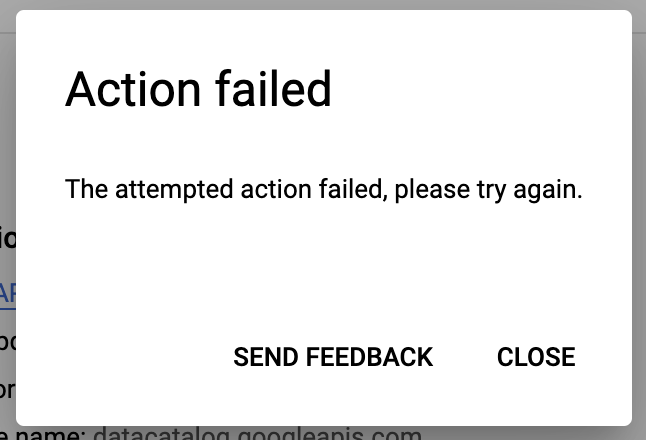
- Cliquez sur Fermer.
- Actualisez l'onglet de votre navigateur.
- Cliquez de nouveau sur Activer.
L'API Data Catalog doit alors être correctement activée :
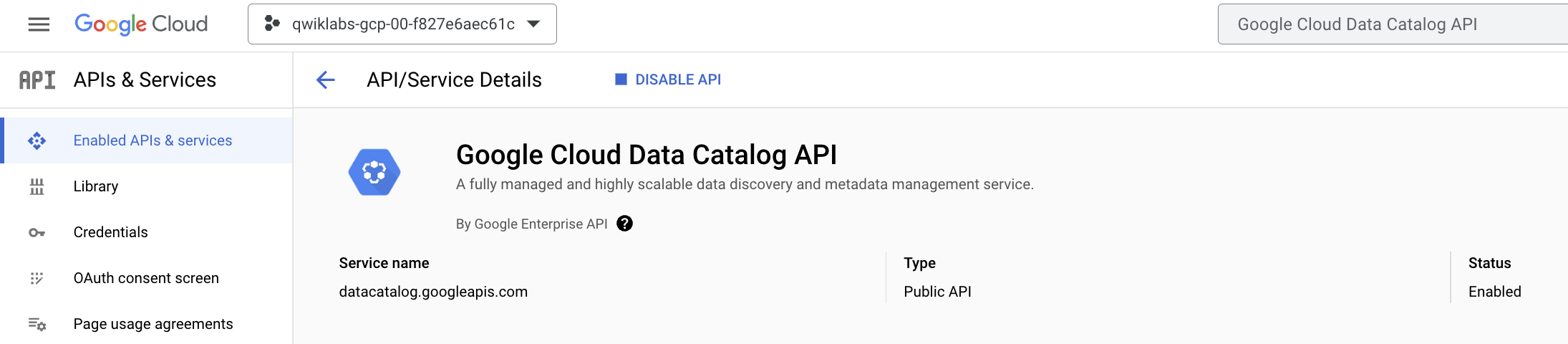
Ouvrir la console BigQuery
- Dans la console Google Cloud, sélectionnez le menu de navigation > BigQuery.
Le message Bienvenue sur BigQuery dans Cloud Console s'affiche. Il contient un lien vers le guide de démarrage rapide et les notes de version.
- Cliquez sur OK.
La console BigQuery s'ouvre.
Tâche 2 : Créer un ensemble de données
- Dans le volet de navigation de BigQuery sur la gauche, cliquez sur Afficher les actions à côté de l'ID de votre projet, puis sur CRÉER UN ENSEMBLE DE DONNÉES.
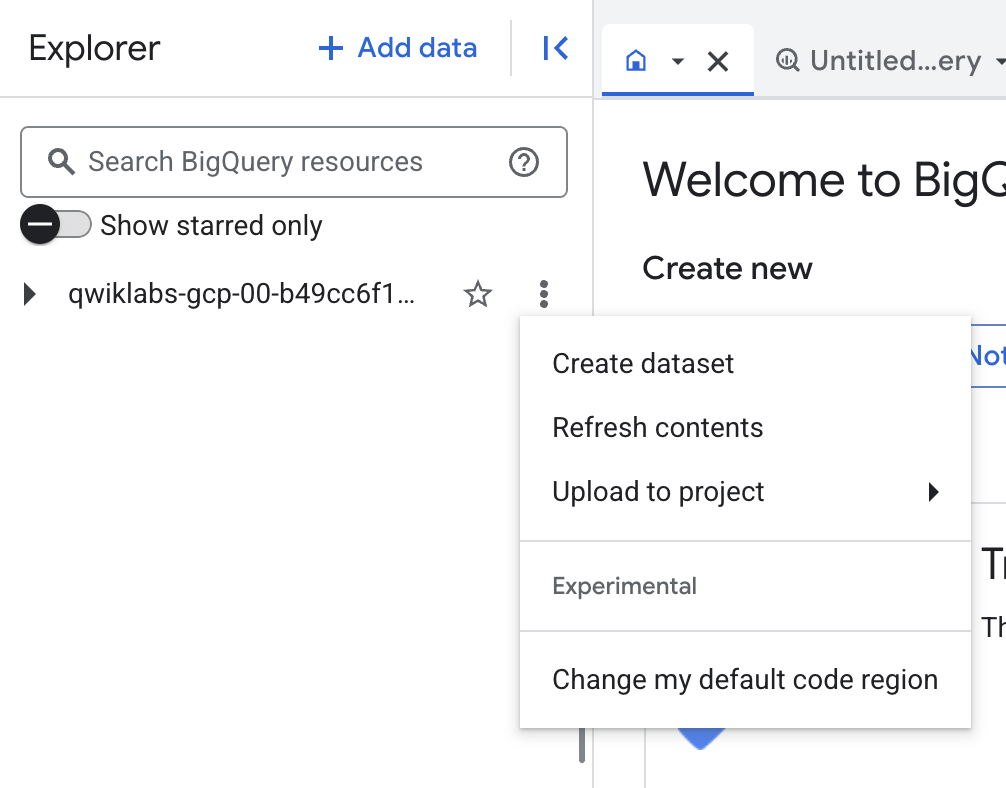
- Dans la boîte de dialogue Créer un ensemble de données :
-
Pour ID de l'ensemble de données, saisissez demo_dataset.
-
Pour Emplacement des données, sélectionnez US (plusieurs régions aux États-Unis).
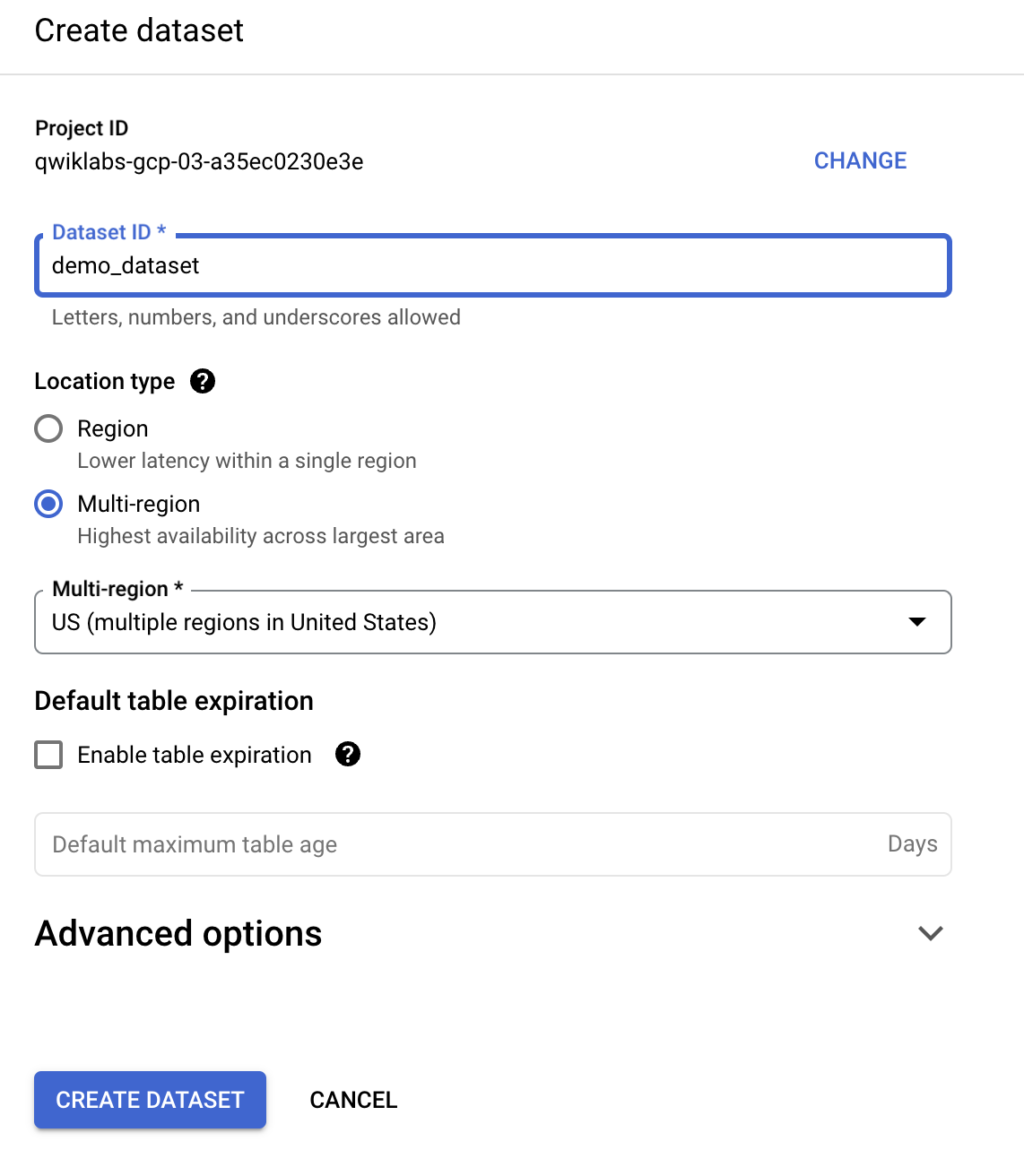
- Cliquez ensuite sur Créer l'ensemble de données.
Remarque : Vous ne pouvez pas ajouter de description ni d'étiquette lorsque vous créez un ensemble de données à l'aide de la console Cloud. Vous pouvez toutefois le faire une fois l'ensemble de données créé.
Cliquez sur Vérifier ma progression pour valider l'objectif.
Créer un ensemble de données
Tâche 3 : Copier une table publique des taxis new-yorkais dans votre ensemble de données
-
Dans le panneau de gauche, cliquez sur + AJOUTER DES DONNÉES > Explorer les ensembles de données publics.
-
Dans la barre de recherche, saisissez NYC TLC Trips et cliquez sur le résultat qui s'affiche :
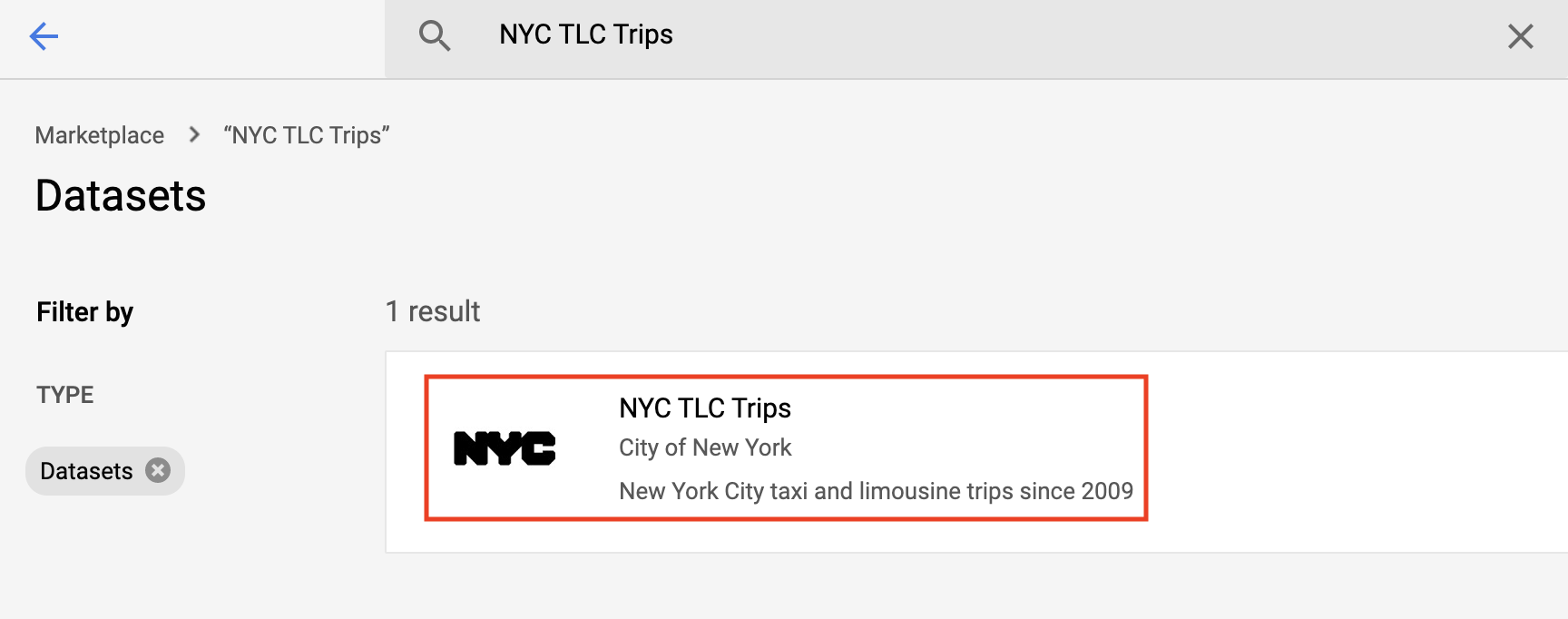
Dans cet atelier, vous allez utiliser une table de cet ensemble de données. Celle-ci contient des données collectées en 2018 sur les courses des taxis jaunes de New York.
-
Lorsque vous êtes prêt à poursuivre, cliquez en dehors du panneau latéral pour le fermer.
-
Copiez la table tlc_yellow_trips_2018 en exécutant cette commande dans votre panneau Cloud Shell : Cliquez sur Autoriser.
bq cp bigquery-public-data:new_york_taxi_trips.tlc_yellow_trips_2018 $(gcloud config get project):demo_dataset.trips
La commande précédente a utilisé l'outil de ligne de commande bq pour copier la table publique dans votre projet, puis elle a organisé cette table dans l'ensemble de données demo_dataset créé plus tôt.
-
Actualisez votre page de navigation BigQuery.
-
Vérifiez que la table trips est listée dans demo_dataset.
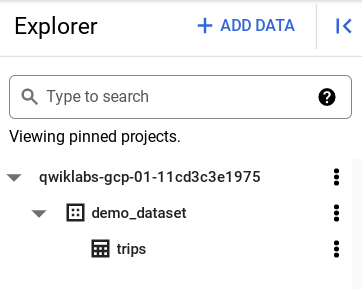
Dans la section suivante, vous allez ajouter des tags Data Catalog à la table.
Cliquez sur Vérifier ma progression pour valider l'objectif.
Copier une table publique des taxis new-yorkais dans votre ensemble de données
Tâche 4 : Créer un modèle de tag Data Catalog
Créez un modèle de tag à partir de l'UI Data Catalog.
-
Dans la console Google Cloud, accédez au menu de navigation ( ), puis cliquez sur Afficher tous les produits. Sous Analyse, cliquez sur Dataplex Universal Catalog.
), puis cliquez sur Afficher tous les produits. Sous Analyse, cliquez sur Dataplex Universal Catalog.
-
Dans le menu de gauche, sous Gérer les métadonnées, cliquez sur Catalogue.
-
Cliquez sur Créer un modèle de tag (obsolète).
-
Lorsque le message Voulez-vous vraiment continuer ? s'affiche, cliquez sur Continuer.
Remarque : Les modèles de tag sont progressivement remplacés par des types d'aspect, mais ils fonctionnent toujours pour le moment. Vous pouvez passer aux étapes suivantes pour créer un modèle de tag.
- Remplissez le formulaire du modèle pour définir un modèle intitulé Modèle de tag de démonstration.
-
Nom à afficher du modèle : Modèle de tag de démonstration
-
ID du modèle : demo_tag_template
-
Emplacement :
Créez ensuite quatre attributs de tag (également appelés champs de tag).
- Cliquez sur Ajouter un champ.
Créez quatre attributs avec les valeurs indiquées ci-dessous. Notez que l'attribut source définit un attribut de tag obligatoire. Vous pouvez définir les noms d'attributs avec des lettres minuscules et des traits de soulignement :
-
Nom à afficher du champ : Source de l'élément de données
-
ID du champ : source_of_data_asset
-
Rendre ce champ obligatoire : Coché
-
Type : Chaîne
-
Cliquez sur OK.
-
Cliquez ensuite sur Ajouter un champ et saisissez les informations suivantes :
-
Nom à afficher du champ : Nombre de lignes dans l'élément de données
-
ID du champ : number_of_rows_in_data_asset
-
Rendre ce champ obligatoire : Décoché
-
Type : Double
-
Cliquez sur OK.
-
Ensuite, cliquez sur Ajouter un champ et saisissez les informations suivantes :
-
Nom à afficher du champ : Contient des informations permettant d'identifier les utilisateurs
-
ID du champ : has_pii
-
Rendre ce champ obligatoire : Décoché
-
Type : Booléen
-
Cliquez sur OK.
-
Ensuite, cliquez sur Ajouter un champ et saisissez les informations suivantes :
-
Nom à afficher du champ : Type d'informations permettant d'identifier les utilisateurs
-
ID du champ : pii_type
-
Rendre ce champ obligatoire : Décoché
-
Type : Énuméré
- Ajoutez trois valeurs à cet attribut :
- E-mail
- Numéro de sécurité sociale
- Aucun
- Cliquez sur OK.
Le formulaire de modèle de tag complété doit recenser les quatre attributs de tag :
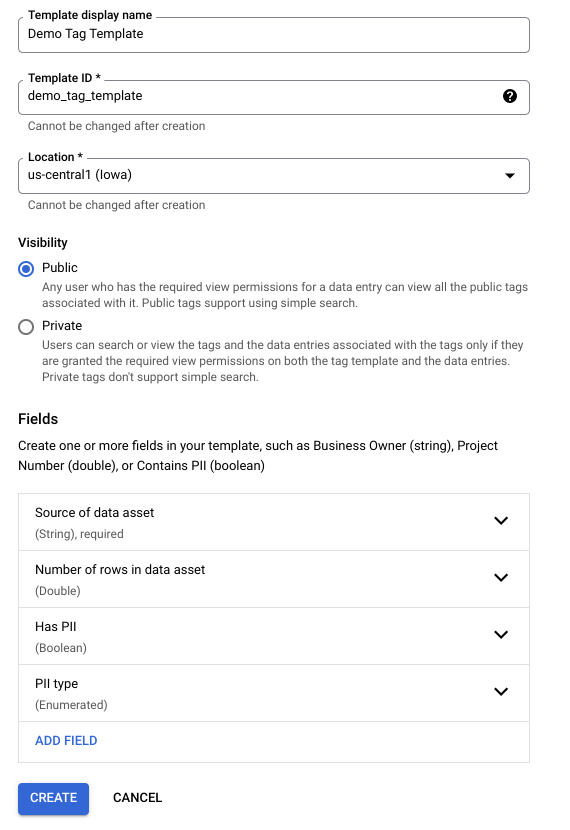
- Cliquez sur CRÉER.
La page Modèle de tag de Data Catalog affiche les détails et les attributs du modèle :
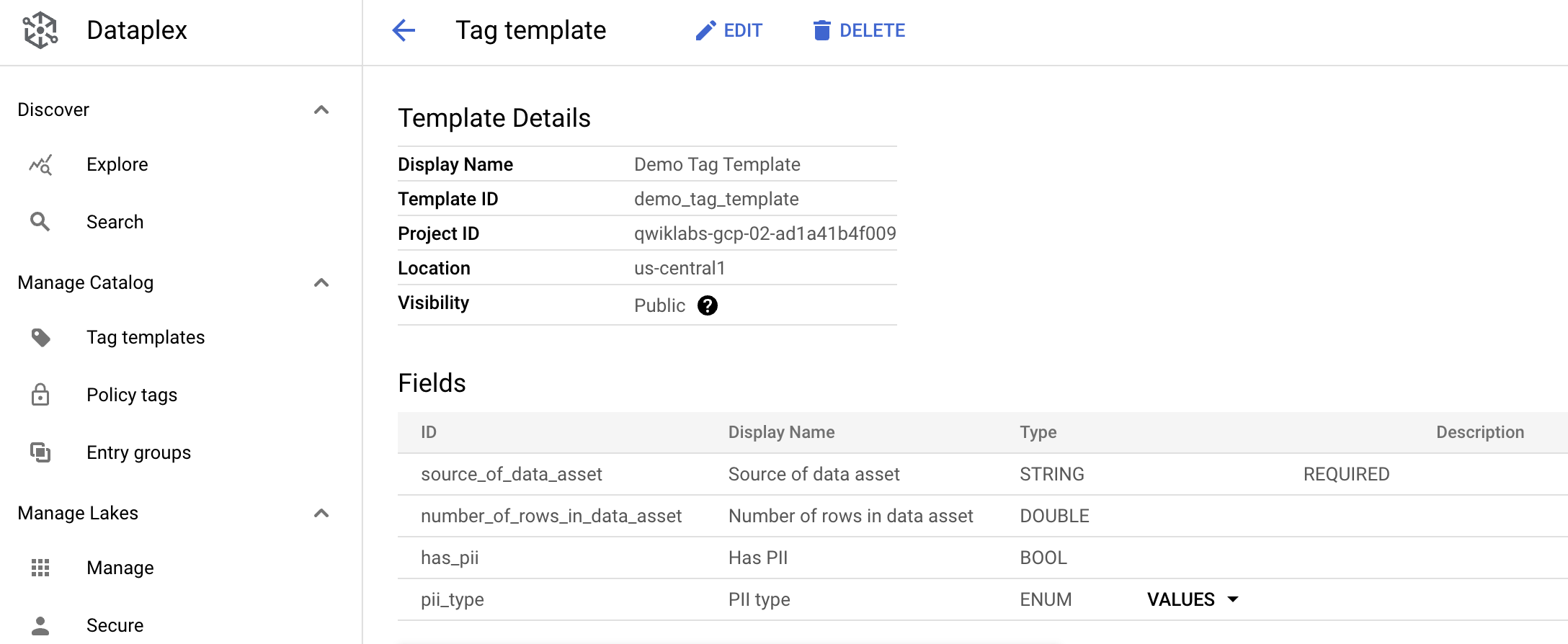
Cliquez sur Vérifier ma progression pour valider l'objectif.
Créer un modèle de tag
Tâche 5 : Ajouter les tags que vous venez de créer à votre table
-
Pour associer un tag à une table de votre ensemble de données, cliquez sur l'icône Data Catalog en haut à gauche.
-
Dans le volet de gauche, sélectionnez Rechercher et saisissez demo_dataset dans le champ de recherche.
-
Cliquez sur Rechercher :

L'ID demo_dataset et la table trips que vous avez copiée dans l'ensemble de données s'affichent dans les résultats de recherche.
- Ouvrez la table trips en cliquant sur son nom :
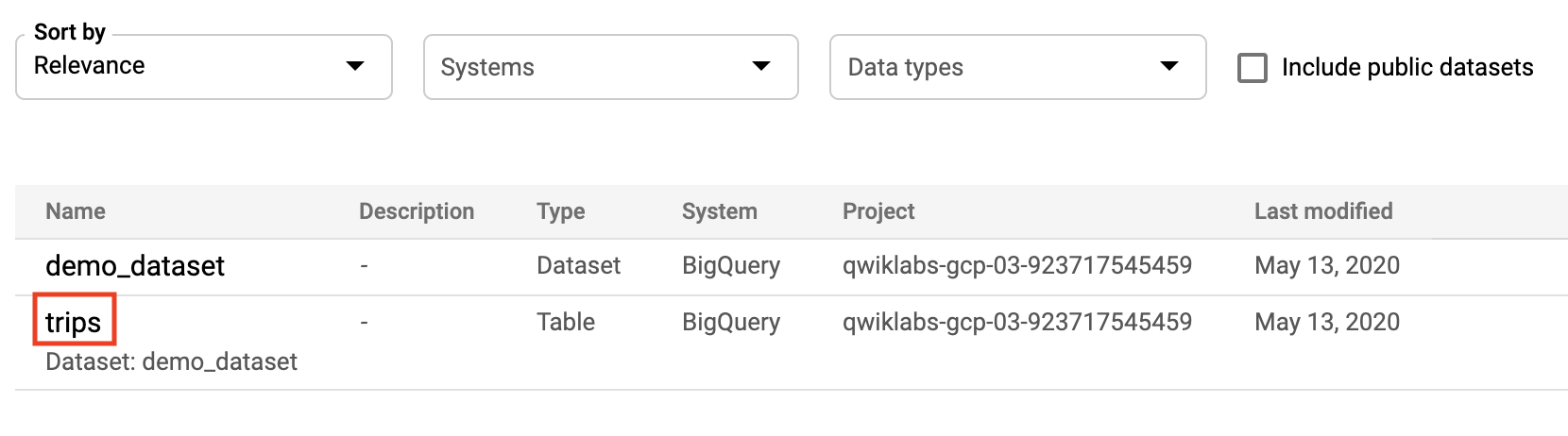
La page Détails de l'entrée s'ouvre.
- Cliquez sur ASSOCIER DES TAGS.
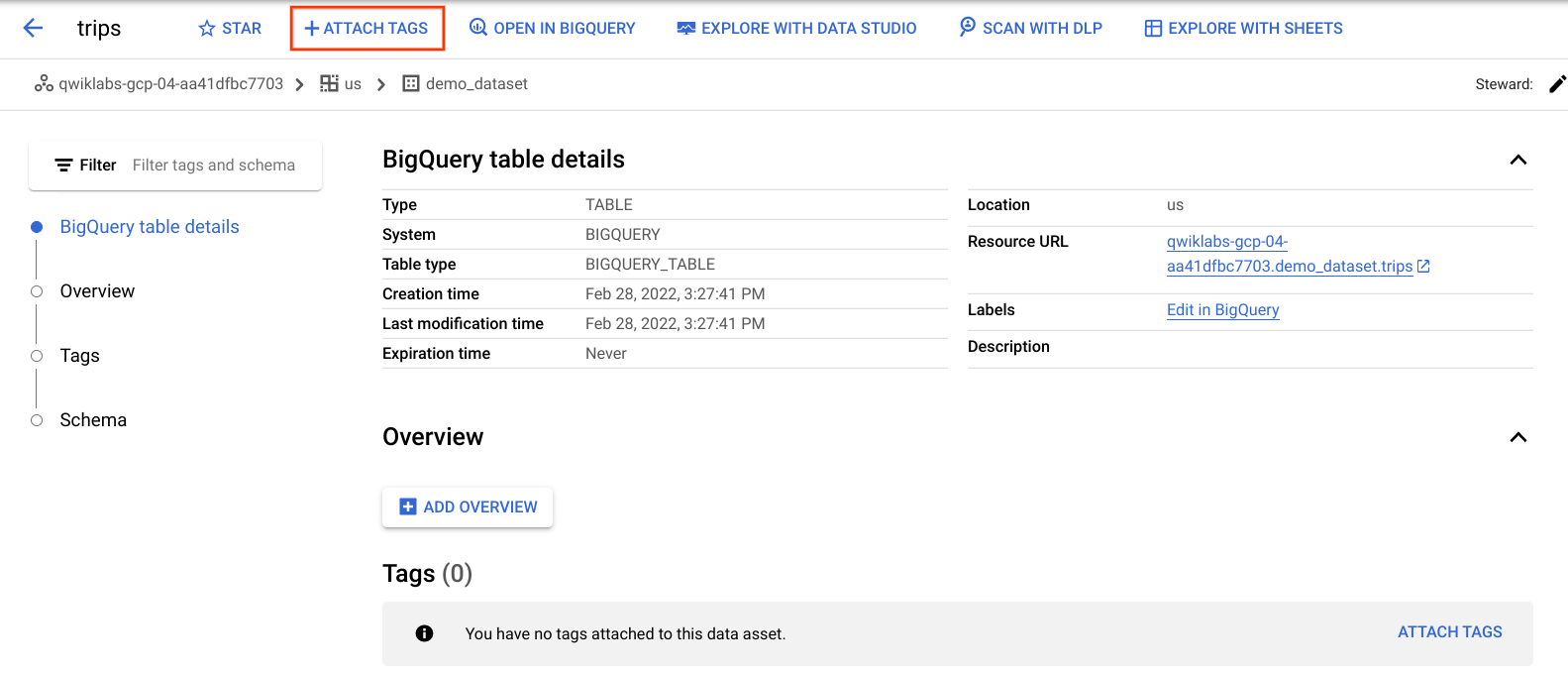
-
Dans la boîte de dialogue Associer des tags, sous Choisir l'élément auquel ajouter un tag, sélectionnez la table trips et cliquez sur OK.
-
Sélectionnez le modèle de tag Modèle de tag de démonstration.
-
Ajoutez ou sélectionnez ensuite les valeurs suivantes pour chaque attribut de tag :
-
source_of_data_asset : tlc_yellow_trips_2018
-
pii_type : AUCUN
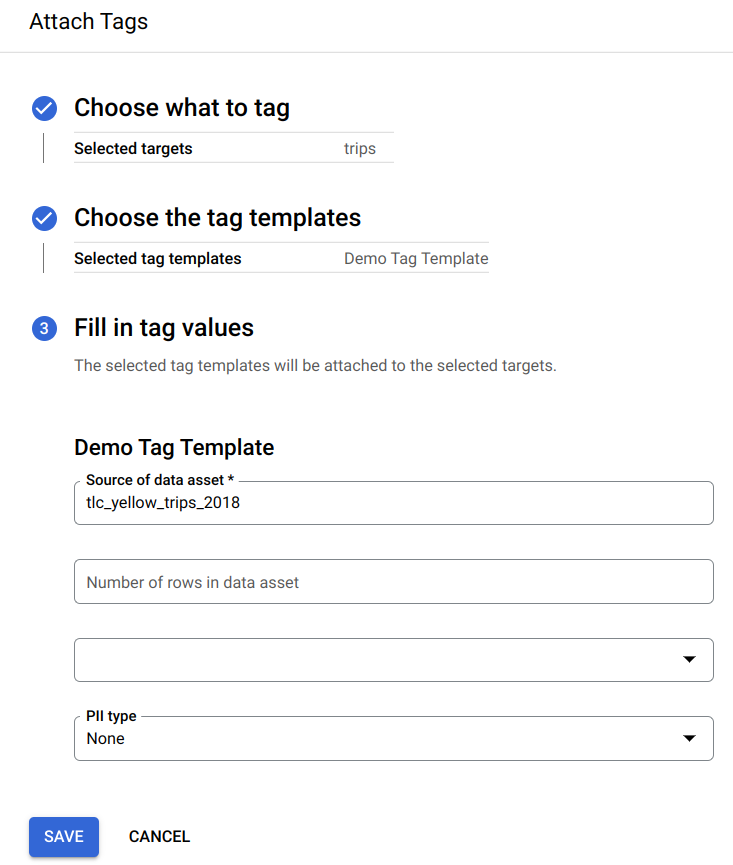
-
Cliquez sur Enregistrer.
-
Cliquez sur Modèle de tag de démonstration pour afficher les attributs de tag listés sur la page Détails de l'entrée.
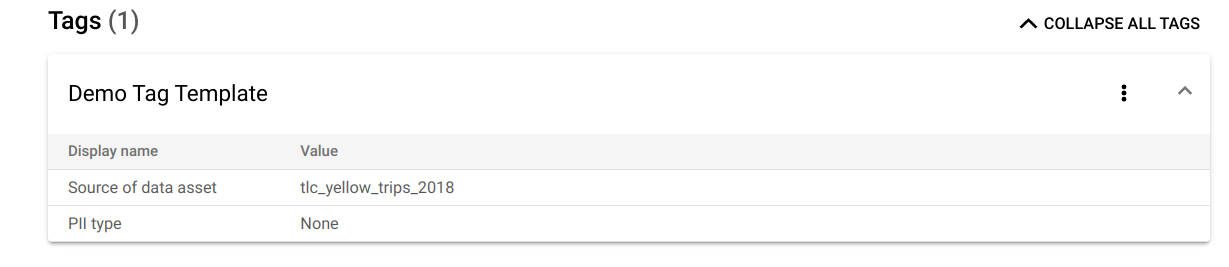
Cliquez sur Vérifier ma progression pour valider l'objectif.
Associer le tag à votre table
Félicitations !
Bravo ! Vous avez appris à créer un tag et à l'associer à une table avec Data Catalog.
Étapes suivantes et informations supplémentaires
Formations et certifications Google Cloud
Les formations et certifications Google Cloud vous aident à tirer pleinement parti des technologies Google Cloud. Nos cours portent sur les compétences techniques et les bonnes pratiques à suivre pour être rapidement opérationnel et poursuivre votre apprentissage. Nous proposons des formations pour tous les niveaux, à la demande, en salle et à distance, pour nous adapter aux emplois du temps de chacun. Les certifications vous permettent de valider et de démontrer vos compétences et votre expérience en matière de technologies Google Cloud.
Dernière mise à jour du manuel : 27 mai 2025
Dernier test de l'atelier : 27 mai 2025
Copyright 2025 Google LLC. Tous droits réservés. Google et le logo Google sont des marques de Google LLC. Tous les autres noms d'entreprises et de produits peuvent être des marques des entreprises auxquelles ils sont associés.



 en haut de la console Google Cloud.
en haut de la console Google Cloud.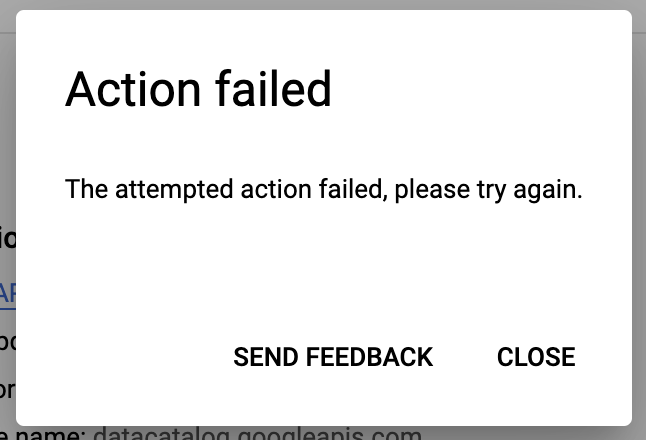
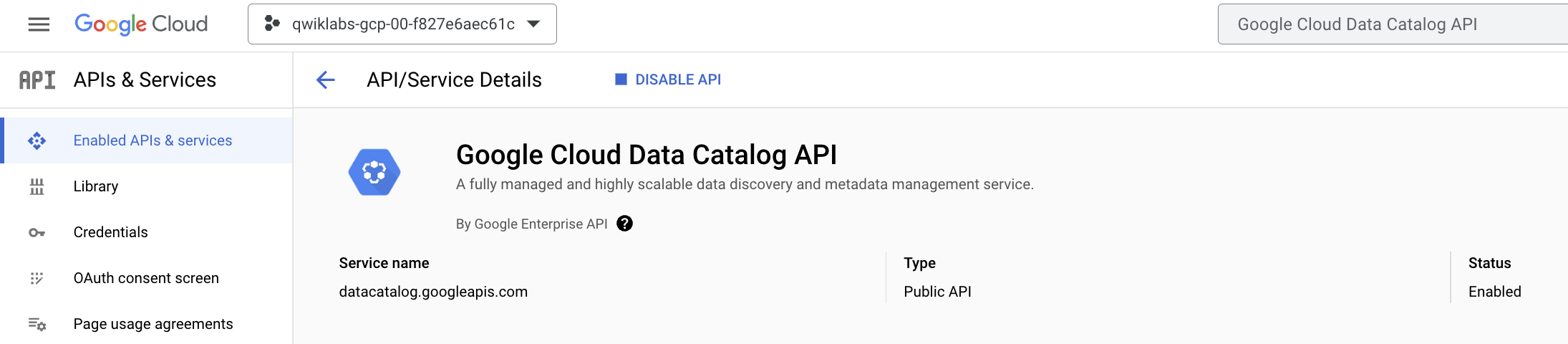
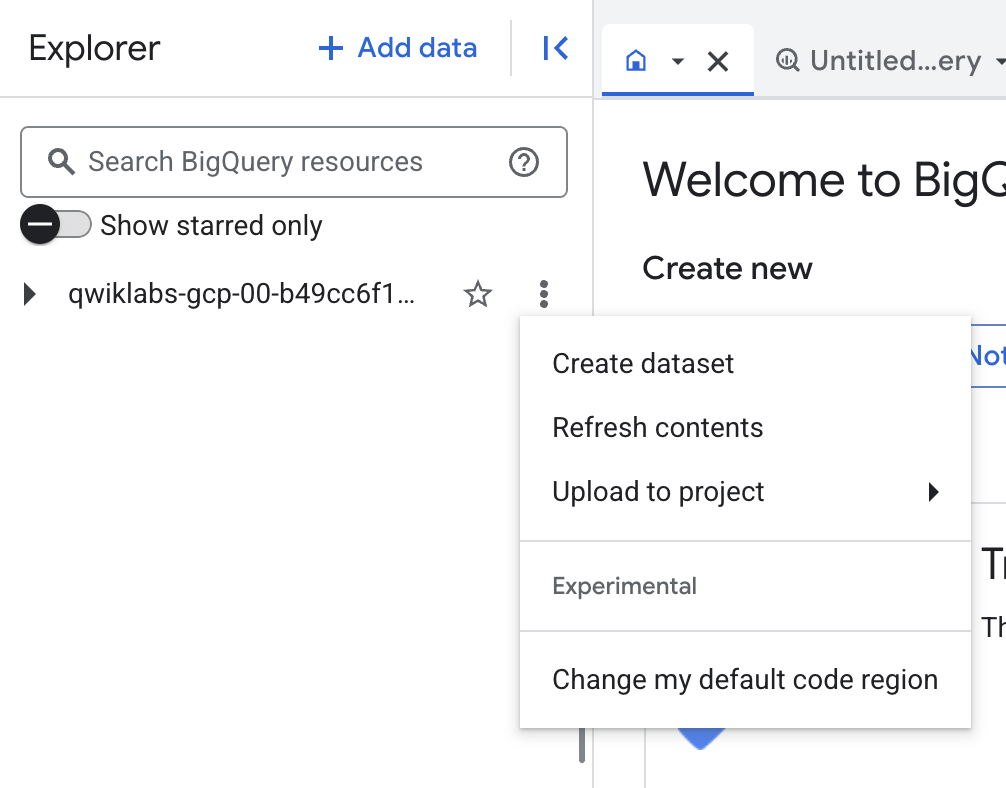
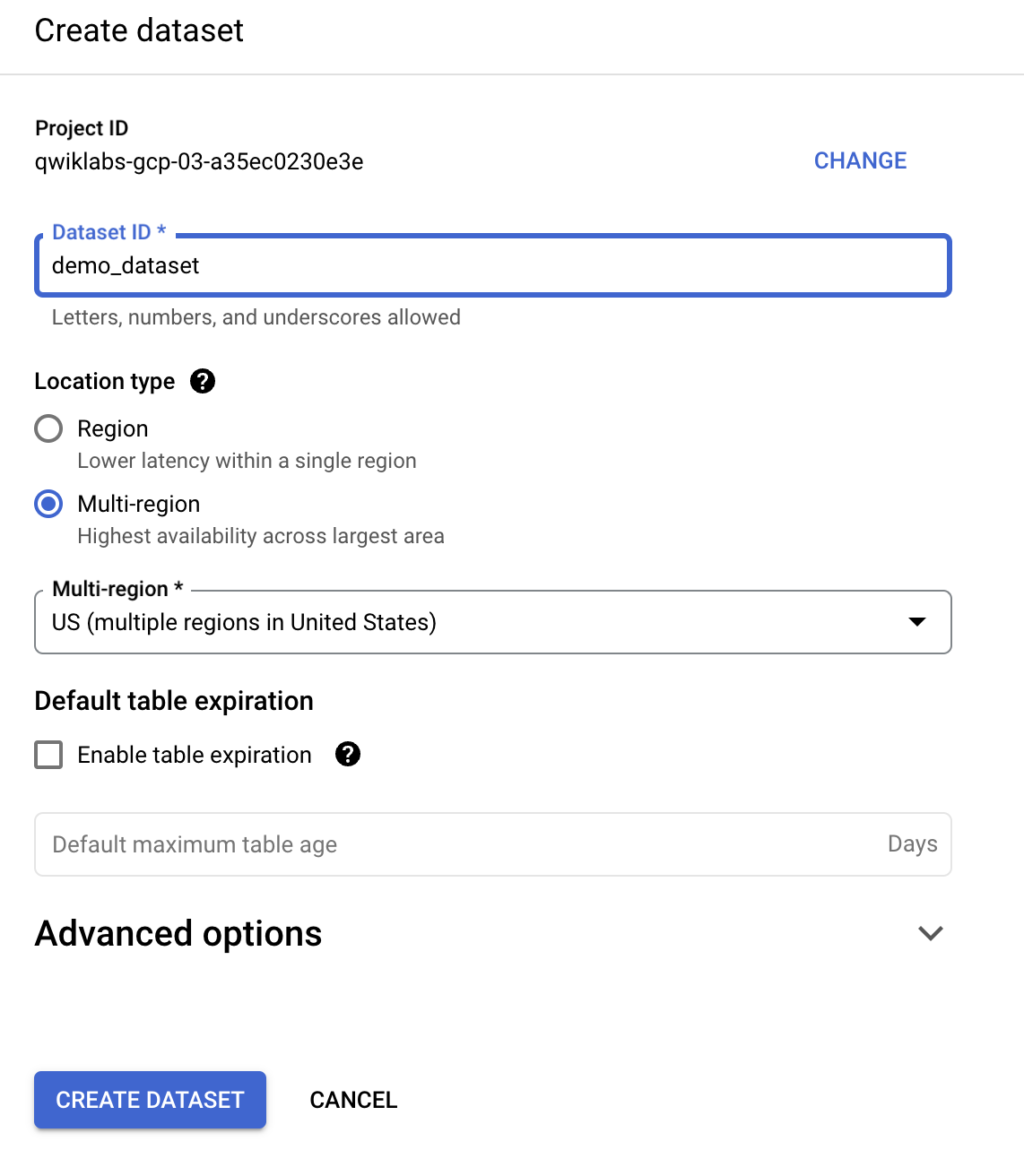
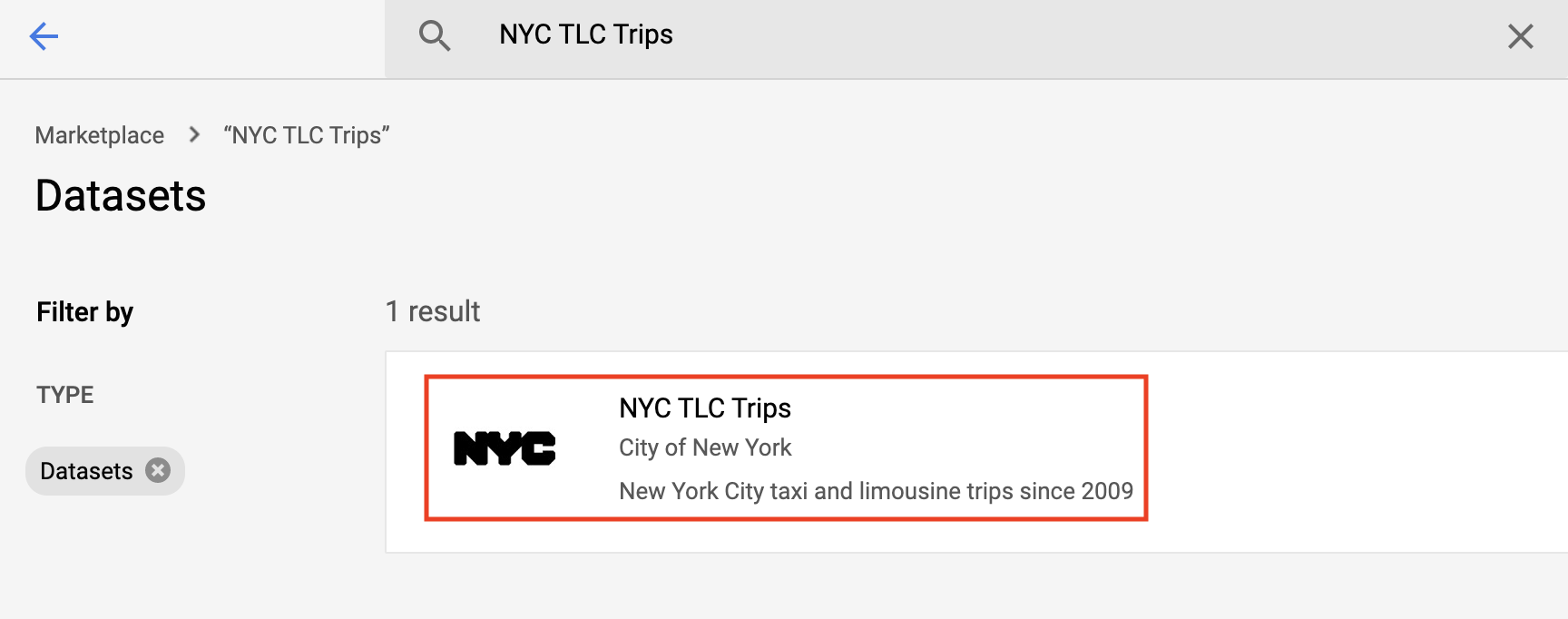
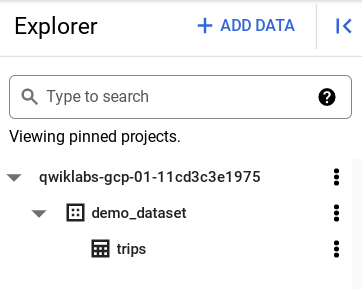
 ), puis cliquez sur Afficher tous les produits. Sous Analyse, cliquez sur Dataplex Universal Catalog.
), puis cliquez sur Afficher tous les produits. Sous Analyse, cliquez sur Dataplex Universal Catalog.